Kaip pataisyti „CarPlay“ neveikiantį „iPhone“ ir jūsų automobilyje
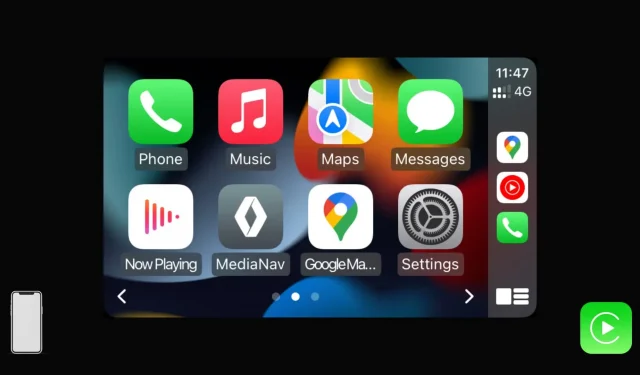
„CarPlay“ yra integruotas į kiekvieną „iPhone 5“ ir naujesnę versiją su „iOS 7.1“ ar naujesne versija. Tai leidžia klausytis muzikos, gauti pranešimus, paleisti navigaciją, naudoti „Siri“, skaityti „Siri“ pranešimus ir daugiau automobilyje prietaisų skydelio ekrane.
Priklausomai nuo jūsų transporto priemonės markės ir modelio, galite naudoti belaidį arba laidinį „CarPlay“. Bet jei nepavyksta priversti „CarPlay“ veikti automobilyje su „iPhone“ arba jis neveikia tinkamai, štai visi sprendimai, kaip išspręsti tokias problemas.
Kaip nustatyti „CarPlay“?
Atlikite šiuos veiksmus, jei pirmą kartą bandote naudoti „CarPlay“ savo automobilyje:
1) Užveskite automobilį ir palaukite, kol bus įkeltas prietaisų skydelio ekranas.
2) Dabar atlikite toliau nurodytus veiksmus, kad prijungtumėte „iPhone“ prie automobilio:
> Wired CarPlay: dauguma transporto priemonių palaiko CarPlay per laidą. Tiesiog prijunkite „Lightning“ laidą prie „iPhone“, o kitą galą – į automobilio USB prievadą. Jūsų automobilio USB prievade gali būti „CarPlay“, išmaniojo telefono arba USB piktograma.
> Laidinis ir belaidis „CarPlay“: kai kurios transporto priemonės palaiko ir laidinį, ir belaidį „CarPlay“. Tokiu atveju prijunkite savo iPhone prie automobilio (žingsniai aukščiau). Kai tai bus padaryta, „iPhone“ ekrane pamatysite įspėjimą, suteikiantį galimybę ateityje važiuoti belaidžiu „CarPlay“.
> Wireless CarPlay: jei jūsų automobilis palaiko tik belaidį CarPlay, atlikite šiuos veiksmus:
- Paspauskite ir palaikykite automobilio valdymo balsu mygtuką. Greičiausiai jį rasite ant vairo arba šalia jo.
- Tada įsitikinkite, kad jūsų automobilio stereo sistema veikia belaidžiu arba „Bluetooth“ režimu.
- Dabar eikite į „iPhone Settings“ > „Wi-Fi“ ir įsitikinkite, kad „Wi-Fi“ įjungtas. Čia bakstelėkite CarPlay tinklą ir įsitikinkite, kad automatinis prisijungimas įjungtas.
- Galiausiai grįžkite į pirmąjį iPhone nustatymų puslapį ir bakstelėkite General > CarPlay. Čia pasirinkite savo automobilį, kad galėtumėte naudoti „CarPlay“, ir nustatykite jį.
Kaip pataisyti, kad „CarPlay“ neveikia naudojant „iPhone“ ir automobilį
1. Įsitikinkite, kad „CarPlay“ yra jūsų šalyje.
Jei negalite naudoti „CarPlay“, patikrinkite, ar jis palaikomas jūsų šalyje. 2022 m. lapkričio mėn. „CarPlay“ oficialiai pasiekiama šiose šalyse:
- Australija
- Austrija
- Belgija
- Brazilija
- Kanada
- Čilė
- Kinija (žemyninė dalis)
- Danija
- Suomija
- Prancūzija
- Vokietija
- Honkongas
- Indija
- Airija
- Izraelis
- Italija
- Japonija
- Malaizija
- Meksika
- Nyderlandai
- Naujoji Zelandija
- Norvegija
- Rusija
- Saudo Arabija (čia žemėlapis nepasiekiamas „CarPlay“.)
- Singapūras
- pietų Afrika
- Pietų Korėja
- Ispanija
- Švedija
- Šveicarija
- Taivanas
- Tailandas
- Turkija
- Jungtinė Karalystė
- Jungtiniai Arabų Emyratai
- Jungtinės Valstijos
Jei jūsų šalies ar regiono sąraše nėra , gali būti, kad negalėsite naudoti „CarPlay“. Tokiu atveju eikite į „iPhone“ nustatymų programą > Bendrieji > Kalba ir regionas > Regionas ir nustatykite aukščiau nurodytą šalį. Tada iš naujo paleiskite „iPhone“ ir pažiūrėkite, ar galite naudoti „CarPlay“. Jei tai nepadeda, išbandykite „Android Auto“ savo telefone arba šeimos nario „Android“ telefone.
2. Patikrinkite, ar jūsų automobilis suderinamas su „CarPlay“.
Ne kiekvienas automobilis veikia su „CarPlay“. „Apple“ pažymi, kad daugiau nei 600 automobilių modelių palaiko beveik visų pagrindinių gamintojų „CarPlay“. Transporto priemonių sąrašą galite peržiūrėti čia .
Svarbu: net jei jūsų automobilis nėra įtrauktas į „Apple“ svetainę, jis gali veikti su „CarPlay“. Pavyzdžiui, mano „Renault“ automobilis nepateiktas kaip palaikomas modelis „Apple“ svetainėje, tačiau „CarPlay“ puikiai veikia su mano automobilyje integruota medijos navigacijos sistema. Taigi geriausia patikrinti suderinamumą „Apple“ svetainėje, tačiau geriausia pasidomėti vadovu, kurį gavote kartu su automobiliu. Jei jis palaiko „CarPlay“, vadove turėtumėte pamatyti skyrių apie tai. Taip pat pasiteiraukite savo pardavėjo, ar jūsų parduodamas automobilis palaiko „CarPlay“, ar ne.

3. Eikite į iPhone CarPlay ekraną ir vėl prisijunkite
„CarPlay“ gali veikti tiek laidiniu, tiek belaidžiu būdu.
Santykinai pigesniuose ar senesniuose modeliuose „CarPlay“ gali veikti tik kabeliu, o ne belaidžiu tinklu. Viskas, ką jums reikia padaryti, tai prijungti „Lightning“ laidą prie „iPhone“, o kitą galą – į automobilio USB prievadą. Kai pirmą kartą tai padarysite, jums bus pateiktas paprastas diegimo procesas. Ir po to visi būsimi egzemplioriai veiks be jokio konfigūravimo proceso.
Kai jungiate laidą arba bandote prisijungti prie CarPlay belaidžiu būdu, darykite tai būdami šiame ekrane: iPhone Settings > General > CarPlay.
Atminkite, kad jūsų transporto priemonėje gali būti ne USB-C prievadas, o standartinis USB-A prievadas. Kabelio, gauto kartu su naujai įsigytu iPhone, viename gale yra USB-C jungtis. Taigi, norėdami prisijungti, turėsite nusipirkti USB-A į USB-C adapterį arba Lightning laidą su USB-A viename gale .
4. Automobilio ekrane pasirinkite CarPlay.
Jei jūsų automobilio sistema automatiškai nepaleidžia „CarPlay“ prijungus „iPhone“, atlikite šiuos veiksmus, kad rankiniu būdu užmegztumėte ryšį:
- Užveskite automobilį ir palaukite, kol prietaisų skydelio ekranas visiškai įsijungs.
- Šiame ekrane paspauskite šaltinio mygtuką arba rodyklę ir pasirinkite Apple CarPlay.

Be anksčiau nurodytų veiksmų, daugeliu atvejų pagrindiniame automobilio ekrane pamatysite „Apple CarPlay“ mygtuką kiekvieną kartą, kai prijungsite „iPhone“ prie automobilio USB prievado. Palieskite tai norėdami naudoti CarPlay. Štai kaip tai atrodo mano mašinoje:

5. Įjunkite Siri
Ar „Siri“ išjungta jūsų „iPhone“? Jei taip, įjunkite jį ir pabandykite prisijungti prie CarPlay:
- Atidarykite programą „Nustatymai“ ir bakstelėkite „Siri ir paieška“.
- Įjunkite perjungiklius „Siri paspauskite šoninį mygtuką / Home“, „Leisti Siri, kai užrakinta“ ir „Klausykite „Ei, Siri“.

Po to pabandykite vėl prisijungti prie „CarPlay“, jis turėtų veikti.
Susiję: Kaip paskambinti „Siri“ automobilyje ir visuose kituose „Apple“ įrenginiuose
6. Išjunkite belaidžio „CarPlay“ lėktuvo režimą.
Jei jūsų automobilis palaiko belaidį „CarPlay“ ir bandote prie jo prisijungti, „iPhone“ įjunkite lėktuvo režimą. Tada palaukite 15 sekundžių ir išjunkite lėktuvo režimą.

7. Įjunkite Bluetooth ir ištrinkite senus ryšius.
Eikite į „iPhone“ nustatymų programą ir įsitikinkite, kad „Bluetooth“ įjungtas. Iš ten pabandykite ištrinti senus automobilio ryšius, jei matote juos sąraše.

Tada eikite į savo automobilio „Bluetooth“ nustatymus ir įjunkite poravimo režimą. Jūsų transporto priemonė turėtų būti rodoma iPhone Bluetooth nustatymų ekrane, skiltyje Kiti įrenginiai. Spustelėkite, kad prisijungtumėte prie jo.
8. Įsitikinkite, kad CarPlay nėra užblokuotas arba apribotas
Jūs, asmuo, turintis prieigą prie jūsų iPhone, arba jūsų globėjas (jei esate vaikas) galite užblokuoti CarPlay iš ekrano laiko, kad jis neveiks.
Štai kaip atrakinti „CarPlay“ „iPhone“:
- Atidarykite Nustatymai ir bakstelėkite Ekrano laikas.
- Slinkite žemyn ir spustelėkite Turinio ir privatumo apribojimai.
- Bakstelėkite Leidžiamos programos ir įsitikinkite, kad CarPlay jungiklis įjungtas.

Atlikdami aukščiau nurodytus veiksmus, praleiskite likusius veiksmus, jei matote, kad ekrano laikas neįjungtas arba turinio ir privatumo apribojimai išjungti.
9. Iš naujo paleiskite iPhone ir įrenginį.
Tai svarbus žingsnis, kurio nereikėtų praleisti. Jei „CarPlay“ vis tiek neveikia, išjunkite ir vėl įjunkite „iPhone“. Kol jūsų iPhone paleidžiamas iš naujo, būtinai išjunkite ir vėl įjunkite automobilį.
10. Naudokite kitą žaibo laidą
Jei vienas „Lightning“ laidas neveikia su „CarPlay“, pabandykite naudoti kitą. Dirbdami įsitikinkite, kad laidas nėra per toli įstumtas į automobilio USB prievadą, nes galite nukeliauti į jūsų automobilių remonto dirbtuves!
11. Išbandykite kitą automobilio USB prievadą.
Ar jūsų automobilis turi daugiau nei vieną USB prievadą? Jei taip, pabandykite kitą ir pažiūrėkite, ar tai padeda. Panašiai išbandykite skirtingus prievadus, jei naudojate USB prievado plėtinį ar panašų įrenginį.
12. Automobilio nustatymuose įjunkite „CarPlay“ savo „iPhone“.
Jei anksčiau galėjote naudoti „CarPlay“, bet jis nustojo veikti iš niekur, gali būti, kad jūs arba kažkas, kas vairuoja jūsų automobilį, išjungėte „CarPlay“ jūsų „iPhone“. Dabar įjungimo iš naujo veiksmai įvairiose transporto priemonėse skirsis. Bet štai kaip tai atrodo mano „Renault“:
- Pirmame automobilio sistemos daugialypės terpės ekrane spustelėkite „Nustatymai“.
- Pasirinkite skirtuką Ryšys.
- Spustelėkite Peržiūrėti išmaniųjų telefonų įrenginių sąrašą.
- Iš čia įsitikinkite, kad šalia iPhone yra pažymėta Taip.

Kai tai bus padaryta, „CarPlay“ turėtų veikti iš naujo užvedus automobilį arba atjungus ir vėl prijungus „Lightning“ laidą.
Papildoma informacija: jei išjungsiu „CarPlay“, skirtą „iPhone“, atlikdamas aukščiau nurodytus veiksmus, mano automobilis atpažins mano „iPhone“ kaip „iPod“ ir automobilio ekrane parodys „iOS“ muzikos atkūrimą. Tai gali būti ne jūsų mašinos atvejis.
13. Leiskite CarPlay, kai jūsų iPhone yra užrakintas
Ar galite prisijungti prie automobilio tik tada, kai jūsų iPhone yra atrakintas, o ne tada, kai jis užrakintas? Jei taip, atlikite šiuos veiksmus, kad leistumėte „CarPlay“ užrakintame „iPhone“:
- Atidarykite „Nustatymai“ ir spustelėkite „Bendra“.
- Bakstelėkite CarPlay.
- Skiltyje „Mano automobilis“ pasirinkite savo automobilį.
- Įjunkite jungiklį Allow CarPlay, kai užrakinta.

Nuo šiol jūsų iPhone gali paleisti CarPlay be veido ID, Touch ID ar slaptažodžio autentifikavimo.
14. Atnaujinkite savo iPhone
Eikite į „Nustatymų“ programą > „General“ > „Software Update“ ir atsisiųskite bei įdiekite naujausią „iOS“ versiją. Kai jūsų iPhone bus atnaujintas, pabandykite dar kartą prisijungti prie CarPlay.
15. Atnaujinkite savo CarPlay automobilio stereo aparatinę įrangą.
Jūsų automobilio daugialypės terpės sistema taip pat gali gauti atnaujinimų. Eikite į jo nustatymus ir raskite parinktį jį atnaujinti.
16. Pamirškite automobilį ir vėl pridėkite jį prie CarPlay
Anksčiau galėjai prisijungti prie „CarPlay“, bet dabar jis neveikia arba sukelia ryšio problemų? Jei taip, pašalinkite automobilį iš „CarPlay“ ir vėl pridėkite. Štai kaip:
- Atidarykite „iPhone“ nustatymų programą ir bakstelėkite „Bendra“.
- Sąraše pasirinkite CarPlay.
- Bakstelėkite savo automobilį skiltyje „Mano automobilis“.
- Spustelėkite Pamiršti šį automobilį > Pamiršti.

Atlikę aukščiau nurodytus veiksmus, iš naujo paleiskite „iPhone“, iš naujo paleiskite automobilį ir vėl prisijunkite prie laidinio arba belaidžio „CarPlay“. Dabar tai turėtų veikti.
17. Perskaitykite automobilio savininko vadovą
Greičiausiai su savo automobiliu gavote instrukcijų knygelę. Peržiūrėkite jo rodyklės puslapį ir pažiūrėkite, ar galite rasti ką nors susijusio su „CarPlay“. Daugeliu atvejų automobilio savininko vadovas padės jums pradėti naudotis „CarPlay“ ir kitais pagrindais.

18. Iš naujo nustatykite visus nustatymus ir bandykite dar kartą.
Galiausiai, jei visa kita nepavyksta, iš naujo nustatykite visus iPhone nustatymus. Taip iš jūsų iPhone nebus ištrinti jokie duomenys (nuotraukos, vaizdo įrašai, muzika, programos ir kt.), bet visi jūsų pakeisti ar pridėti nustatymai bus pakeisti gamykliniais numatytais nustatymais. Tai turėtų išspręsti „CarPlay“ problemas, jei jas sukėlė jūsų „iPhone“.
Jei problema yra jūsų transporto priemonėje, paskutinė jūsų galimybė yra susisiekti su pardavėju arba nuvežti jį į pardavėją / techninės priežiūros centrą.
„CarPlay“ dabar veikia!
Tikiuosi, kad dabar galite naudoti „CarPlay“ ir kad aukščiau pateikti sprendimai padėjo išspręsti problemą. Jei turite kitų patarimų, kurie jums pasiteisino, pasidalykite jais su visais toliau pateiktuose komentaruose.



Parašykite komentarą